立即下载
没有对应的手机版,本软件为电脑版,电脑版软件不支持手机安装
sqlite expert professional是一款专业的数据库管理软件,这款软件的主要的功能就是帮助用户对服务器数据库内的数据进行软件,执行数据创建、数据删除、数据修改等操作。可视化的操作模式是它的很大一个两点,不需要再像传统的数据库管理模式那样,用代码来对数据库内的数据进行增删补查操作,这样就能很大幅度地提高工作效率。不过软件目前似乎是还没有中文版的。本站提供sqlite expert professional破解版下载,并且附有详细地破解教程。
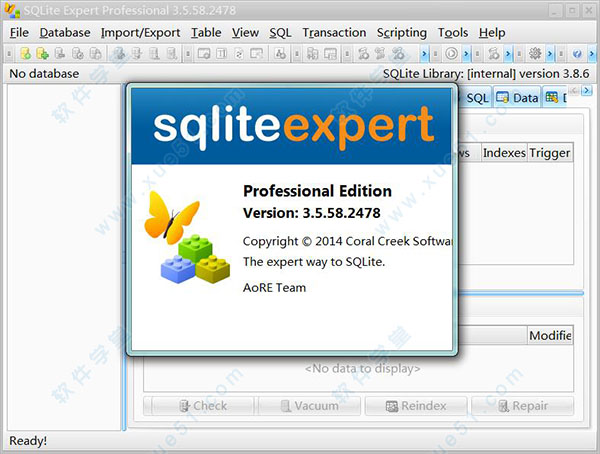

2、选择接受协议,然后下一步

3、点击browse选择安装路径,安装路径需要记一下,待会破解过程要用到
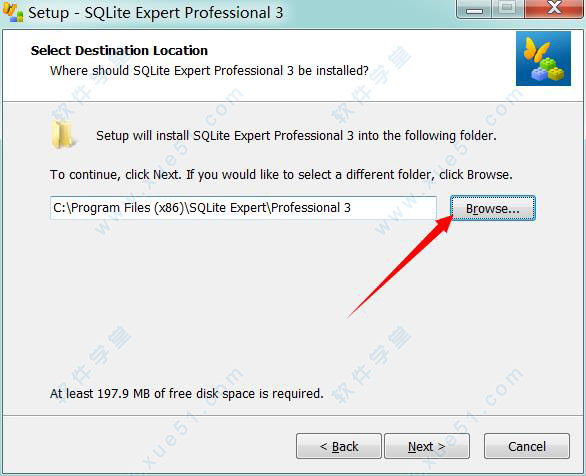
4、选择创建桌面快捷方式和快速启动图标

5、完成安装,先不要启动软件
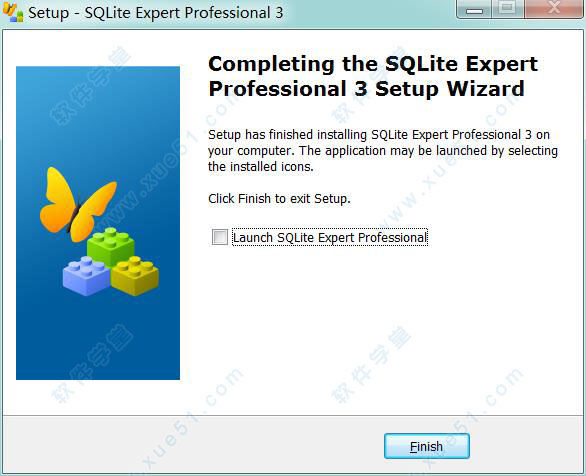
6、在解压文件中,将“破解补丁”文件夹内的内容复制到软件的安装路径中

7、这样就破解完成,启动软件就无需注册了
1、选择左上角按钮,创建一个新的数据库,并且选择好保存路径
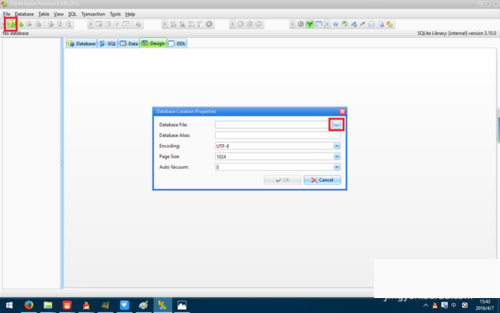
2、然后左边就会出现刚才创建好的数据库,选择菜单栏中的新增表按钮,然后输入名字,点击下方add添加字段

3、在弹出的对话框中设置字段名(Name),字段类型(Type),字段长度(Size),是否可空(not null),然后点击OK

4、然后点击上方的data按钮来添加数据
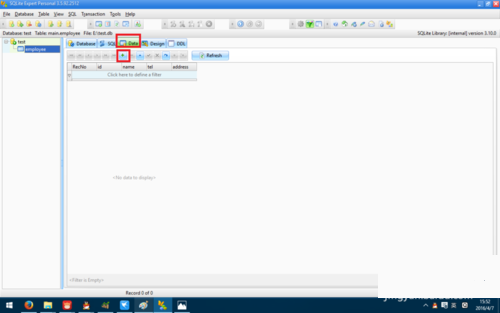
5、然后双击数据进行编辑
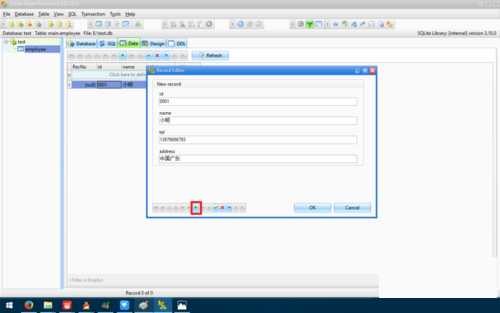
点击查看详细教程
2、打开sqlite expert ,选择建好的数据库文件(或者是导入的已存在的db文件,或者是自己新建一个.db数据库文件).
右击文件名---选择最后一个import text file(CSV,TSV)
3、(如果没有建过和这个excel名相同的表)右边Destination选择第一项new table新建这个表,名字为xxx 。
如果选第二项,先确保你的数据库中有其他表(或者自己新建),代表你可以将excel表中数据插入到已有的表中。(请确保列名,即字段名最好一样。)
当然你也可以在右上方的那个图标,浏览找到你要添加的csv文件
4、最后点击左下角start即可开始导入数据. 完成后,左边会出现刚才新建的表xxx,点击屏幕中间靠右的DATA栏,即可看到导入的数据。
2、Lua和Pascal的脚本支持
3、可视SQL查询生成器
4、支持加密的数据库。
5、SQL查询解析和分析的有力手段。
6、格式化的SQL查询文本布局。
7、高级SQL编辑器与语法高亮和代码完成
8、完整的Unicode支持。
9、轻松建立复杂的SQL查询。
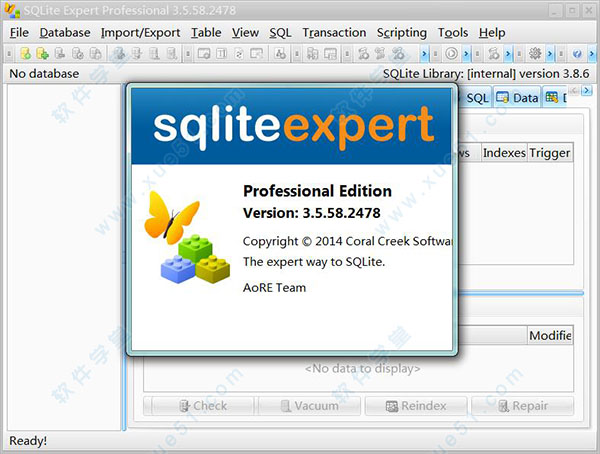
安装破解说明
1、运行解压文件中的“sqliteexpertsetup.exe”以启动安装程序
2、选择接受协议,然后下一步

3、点击browse选择安装路径,安装路径需要记一下,待会破解过程要用到
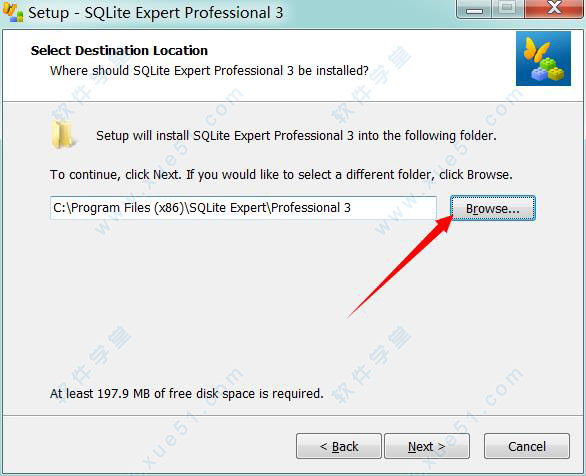
4、选择创建桌面快捷方式和快速启动图标

5、完成安装,先不要启动软件
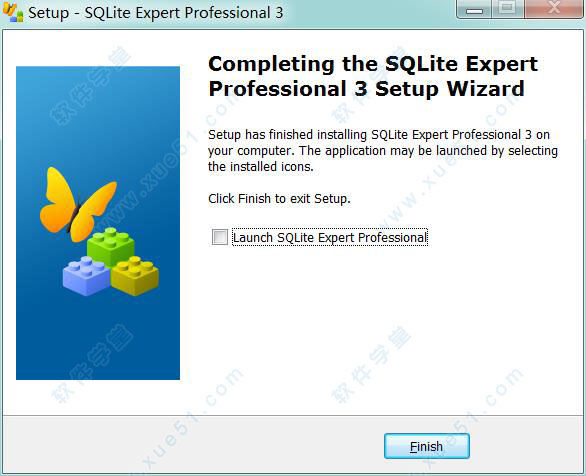
6、在解压文件中,将“破解补丁”文件夹内的内容复制到软件的安装路径中

7、这样就破解完成,启动软件就无需注册了
使用教程
创建sqlite数据库1、选择左上角按钮,创建一个新的数据库,并且选择好保存路径
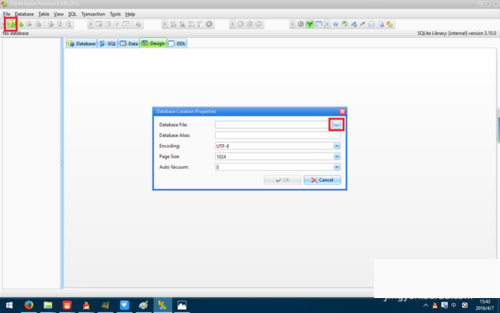
2、然后左边就会出现刚才创建好的数据库,选择菜单栏中的新增表按钮,然后输入名字,点击下方add添加字段

3、在弹出的对话框中设置字段名(Name),字段类型(Type),字段长度(Size),是否可空(not null),然后点击OK

4、然后点击上方的data按钮来添加数据
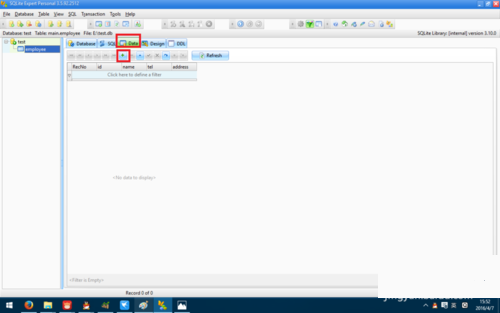
5、然后双击数据进行编辑
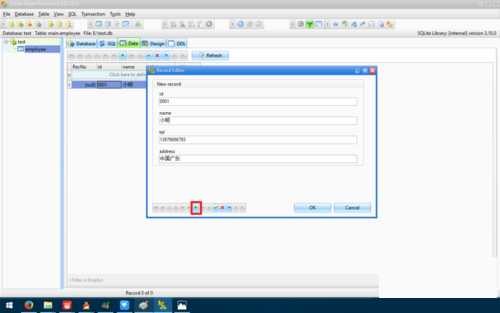
点击查看详细教程
sqlite expert导入excel表格
1、打开要导入的excel --- 另存为(2007版点击左上角OFFICE图标即可找到) --- 保存类型:CSV类型2、打开sqlite expert ,选择建好的数据库文件(或者是导入的已存在的db文件,或者是自己新建一个.db数据库文件).
右击文件名---选择最后一个import text file(CSV,TSV)
3、(如果没有建过和这个excel名相同的表)右边Destination选择第一项new table新建这个表,名字为xxx 。
如果选第二项,先确保你的数据库中有其他表(或者自己新建),代表你可以将excel表中数据插入到已有的表中。(请确保列名,即字段名最好一样。)
当然你也可以在右上方的那个图标,浏览找到你要添加的csv文件
4、最后点击左下角start即可开始导入数据. 完成后,左边会出现刚才新建的表xxx,点击屏幕中间靠右的DATA栏,即可看到导入的数据。
软件特点
1、支持附加的数据库。2、Lua和Pascal的脚本支持
3、可视SQL查询生成器
4、支持加密的数据库。
5、SQL查询解析和分析的有力手段。
6、格式化的SQL查询文本布局。
7、高级SQL编辑器与语法高亮和代码完成
8、完整的Unicode支持。
9、轻松建立复杂的SQL查询。
展开全部内容





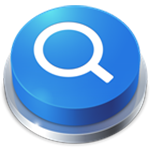











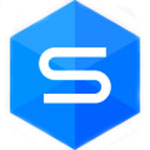

点击星星用来评分